İlan
Bilgisayarınızı günün geç saatlerinde kullanıyor musunuz? Uykuya dalmak veya göz yorgunluğuna maruz kalmakta zorlanıyor musunuz? Öyleyse, ekranınızın renk sıcaklığını değiştirmekten faydalanabilirsiniz F.lux ve Gece Değişimi Uyku Alışkanlıklarınızı Gerçekten İyileştirebilir mi?Bilgisayarların, tabletlerin ve akıllı telefonların aşırı kullanımı uyku kalitesinin düşmesine neden olabilir - ancak F.lux ve Night Shift gibi uygulamalar bu etkileri gerçekten etkiliyor mu? Bilim bu konuda oldukça açık. Daha fazla oku güneşi eşleştirmek için. Bunu Windows 10'da ve f.lux adlı alternatif bir programda yerel olarak nasıl yapacağımıza bakacağız.
Windows 10’un Gece Işığı özelliği nispeten yeni, f.lux bir süredir piyasada ve çok popüler. Her bir yardımcı programı nasıl kullanacağınız, özelliklerini açıklayacağız ve hangisinin sizin için en iyi olduğunu bulmanıza yardımcı olacağız.
Bu araçlardan birini kullanırsanız veya önerecek araçlara sahipseniz, lütfen aşağıdaki yorumlarda bize bildirin.
Windows 10 Gece Işığı
Windows 10 Gece Işığı Bu Yeni Windows 10 Özelliğiyle Göz Yorgunluğunu Azaltın ve Daha İyi UyuyunWindows 10 Creators Güncellemesinde, gece mavi ışığa filtre uygulamak için ayrı bir uygulama kullanmanıza gerek yoktur. Gece Işığını nasıl açacağınız ve gözlerinizi biraz nasıl koruyacağınız aşağıda açıklanmıştır. Daha fazla oku özelliği ilk olarak 2017'nin başlarında İçerik Oluşturucu Güncellemesi ile ortaya çıktı. Bu, Microsoft'un f.lux'a cevabıdır, ancak Gece Işığı aynı gelişmiş özelliklere sahip değildir. Bununla birlikte, ihtiyaçlarınız için yeterince iyi olabilir.
Gece Işığına erişmek için Windows tuşu + I Ayarlar'ı açmak ve Sistem> Ekran> Gece ışığı ayarları. Tıklatarak hemen etkinleştirebilirsiniz. Şimdi aç. Renk sıcaklığınızı ayarlamak için kaydırıcıyı hareket ettirin: ne kadar sola giderseniz, mavi ışık o kadar az yayılır.
Not: Bu ayarı bulamazsanız, İçerik Oluşturucu Güncellemeniz olmadığı anlamına gelir.
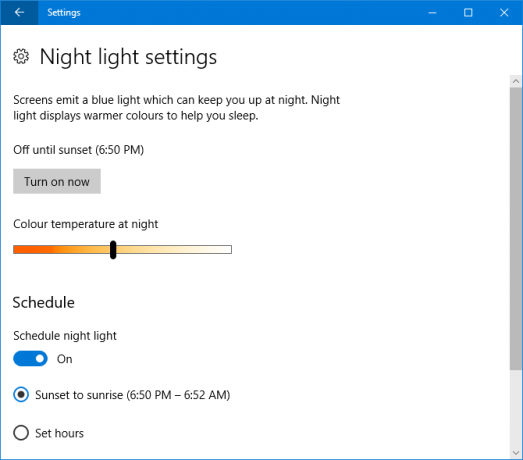
Ayrıca, Gece Işığını gün doğarken etkinleştirecek ve mavi ışık miktarını gün batımına kadar yavaşça azaltabilirsiniz. Bunu etkinleştirmek için kaydırın Gece ışığı planla için üzerinde. Yerel gün batımınızı ve gündoğumu zamanlarınızı otomatik olarak algılar.
Alternatif olarak, Saati ayarla Güneş'ten bağımsız olarak Gece Işığının kendini etkinleştirmesi ve devre dışı bırakması gereken zamanı manuel olarak ayarlamak için.
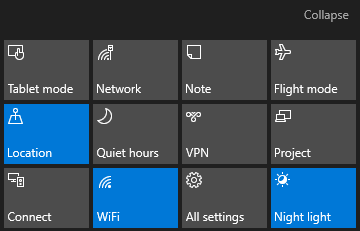
Eylem Merkezi'nden Gece Işığını hızla açıp kapatabilirsiniz. Buna erişmek için Windows tuşu + A ve ekranınızın sağında kayar. Sadece Gece lambası Döndürmek için döşemeyi ve tekrar kapatmak için döşeyin.
Bu kutucuğu görmüyor musunuz? Basın Windows tuşu + I Ayarlar'ı açmak ve Sistem> Bildirimler ve işlemler> Hızlı işlemler ekleme veya kaldırma. Bir kez burada, kaydırın Gece lambası için üzerinde.
Windows 10 ayrıca bir Karanlık Mod içerir Karanlık Mod'a Karşı Gece Işığı: Windows 10'da Hangisini Kullanmalısınız?Yeni bir Windows 10 özelliği olan Gece Işığı, ekranınızın yaydığı mavi ışık miktarını azaltmanıza olanak tanır. Karanlık Mod'dan farkı nedir ve hangisini kullanmalısınız? Daha fazla oku , birçok öğeyi beyazdan siyaha geçirir. Göz yorgunluğunuz varsa, bunun yardımcı olduğunu görebilirsiniz. Tuşuna basarak etkinleştirin Windows tuşu + I ve gidiyor Kişiselleştirme> Renkler. Altında Varsayılan uygulama modunuzu seçin, seçin karanlık.
f.lux
f.lux en popüler renk sıcaklığı programlarından biridir - geçmişte f.lux'u gözden geçirdik ve hala devam ediyor. Ücretsiz, kullanımı kolay ve etkilidir. İlk başta sert bir değişiklik gibi görünecek, ama bir kez alıştıktan sonra onsuz gitmeyi zor bulacaksınız. Siteye gidin, indirin ve yükleyin.
İlk yapmak isteyeceğiniz şey sağ tık tepsi tepsisi simgesini tıklayın ve Yer değiştir… Bu pencerede, posta kodunuzu veya konumunuzu girin, Arama, sonra tamam onaylamak. Şimdi f.lux, yerel gündoğumu ve gün batımınıza bağlı olarak otomatik olarak ayarlanacaktır.
Sonraki, sağ tık f.lux simgesini tıklayın ve f.lux renk ve zamanlama… Önceden ayarlanmış renk şemaları arasından seçim yapmak için sağ üst açılır menüyü kullanın. Bunlar gün boyunca farklı miktarlarda mavi ışık verecektir. Eğer bulursan Önerilen Renkler çok güçlü, dene Klasik f.lux.
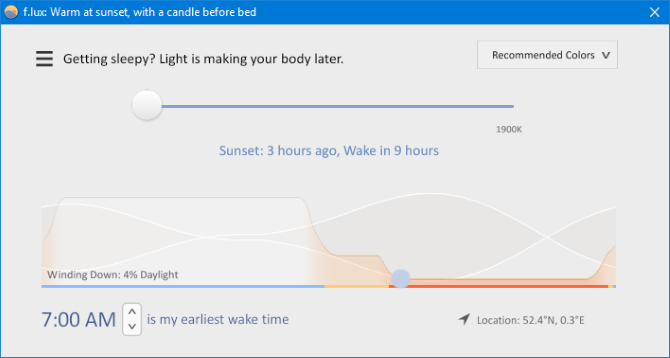
Ön ayarı değiştirmek isterseniz, ekranınızın yatmadan önce hangi renge gideceğini ayarlamak için kaydırıcıyı kullanın. Kaydırıcı ne kadar solda kalırsa, gün sonuna yaklaşırken ne istediğinizi daha az mavi ışık alır.
En altta, en erken uyanma saatinizi ayarlayabileceğiniz yerdir. Bu, renk değişikliğinin zaman çizelgesini hesaba katmak için değiştirir.
Tuşuna basarak herhangi bir zamanda f.lux işlevini devre dışı bırakabilirsiniz. Alt + End. F.lux'un oyunlar veya filmler gibi tam ekran uygulamaları için kendisini devre dışı bırakmasını istiyorsanız, sağ tık simgesini tıklayın ve Devre dışı bırak> tam ekran uygulamalar için. Medyayı gerçek renginde tüketmek istiyorsanız, bu çok önemlidir.
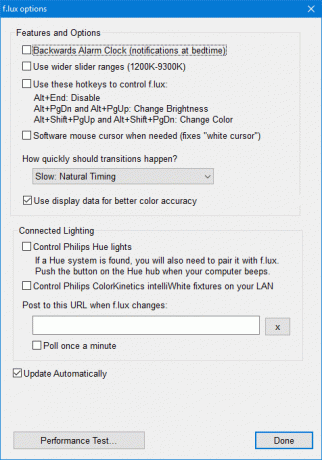
Son olarak, simgeye sağ tıklayın ve Seçenekler (ve Akıllı Aydınlatma)… Burada etkinleştirebileceğiniz çeşitli seçenekler vardır. Geriye Doğru Çalar Saat, uykuya yaklaşma zamanı geldiğinde bir bildirim açar, daha geniş kaydırma aralıkları size daha fazla renk sıcaklığı sağlar ve hızlı tuşlar için kısayol tuşları etkinleştirilebilir.
F.lux kullanırken imlecinizin hala güçlü bir beyaz olduğunu görürseniz, Gerektiğinde yazılım fare imleci ve bu sorunu çözecektir. Şimdi imleciniz ekranınızın geri kalanıyla eşleşecektir.
Üzerinde Geçişler ne kadar hızlı gerçekleşmeli? açılır menüsünde renk sıcaklığınızın gün boyunca değiştiği hızı veya bu ayarı etkinleştirdiyseniz tam ekran uygulamaları arasında geçiş yapabilirsiniz.
Hangi Mavi Işık Filtresi En İyi?
Bence f.lux en iyi araçtır. Önceden ayarlanmış renk şemaları arasında geçiş yapma, tam ekran uygulamaları için otomatik olarak devre dışı bırakma ve rengin değişme hızını ayarlama gibi daha kullanışlı özelliklere sahiptir.
Bununla birlikte, daha gelişmiş özelliklerden bazılarına ihtiyacınız yoksa, Windows 10’un Gece Işığının işi iyi yaptığını görebilirsiniz. Windows 10 sürekli gelişen bir işletim sistemidir, bu nedenle yardımcı program zamanla büyüyecektir.
Night Light veya f.lux kullanıyor musunuz? Hangisini tercih edersin? Ya da tavsiye ettiğiniz başka bir program var mı?
Resim Kredisi: XiXinXing /Depositphotos
Joe elinde bir klavye ile doğdu ve hemen teknoloji hakkında yazmaya başladı. Şimdi tam zamanlı bir serbest yazar. Loom'u sor.

